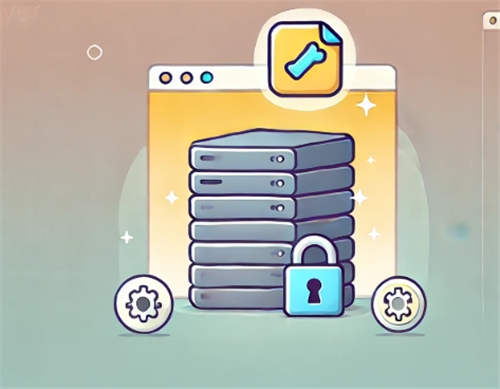如果您忘记了MySQL root用户的密码,本文将为您提供详细的操作步骤,帮助您安全有效地完成密码重置。

步骤一:停止 MySQL 服务
在开始操作之前,您需要停止 MySQL 服务。以下是具体命令:
此外,确保您了解当前 MySQL 的版本信息,以便根据版本选择适合的命令。可用以下命令查看版本:
注意:
执行以下操作时,建议以普通用户身份登录并通过 sudo 提权,而不是直接以 root 用户身份登录,以减少误操作风险。
步骤二:进入 MySQL 无密码模式
如果您已经忘记密码,可以通过启动 MySQL 并跳过授权表的方式,暂时绕过密码验证。
- 启动 MySQL 无密码模式:
- 使用以下命令进入 MySQL 命令行:
- 进入后,您将看到类似以下提示符:
步骤三:重置密码
- 刷新权限表:
- 根据 MySQL 版本执行以下命令之一:
- MySQL 5.7.6 及更高版本:
- MySQL 5.7.5 及以下版本:
将
new_password替换为您的新密码。 - 确保密码更改成功后,再次刷新权限表:
- 退出 MySQL 命令行:
步骤四:重新启动 MySQL 服务
完成密码重置后,需要重启 MySQL 服务以应用更改:
步骤五:验证密码重置
通过以下命令,使用新密码验证是否可以正常登录:
系统会提示您输入密码,输入新密码后,您应该能够成功登录 MySQL。
补充说明
- 安全注意事项:
- 在重置密码时启用了
--skip-grant-tables和--skip-networking,务必在重置完成后关闭此模式以确保数据库安全。 - 不要在生产环境中长时间启用无密码模式。
- 在重置密码时启用了
- 备份数据:
在对数据库进行任何修改之前,建议对现有数据进行备份,以避免数据丢失。 - 权限检查:
如果登录后发现权限不足,可检查用户权限表,确保 root 用户具有完全管理权限。